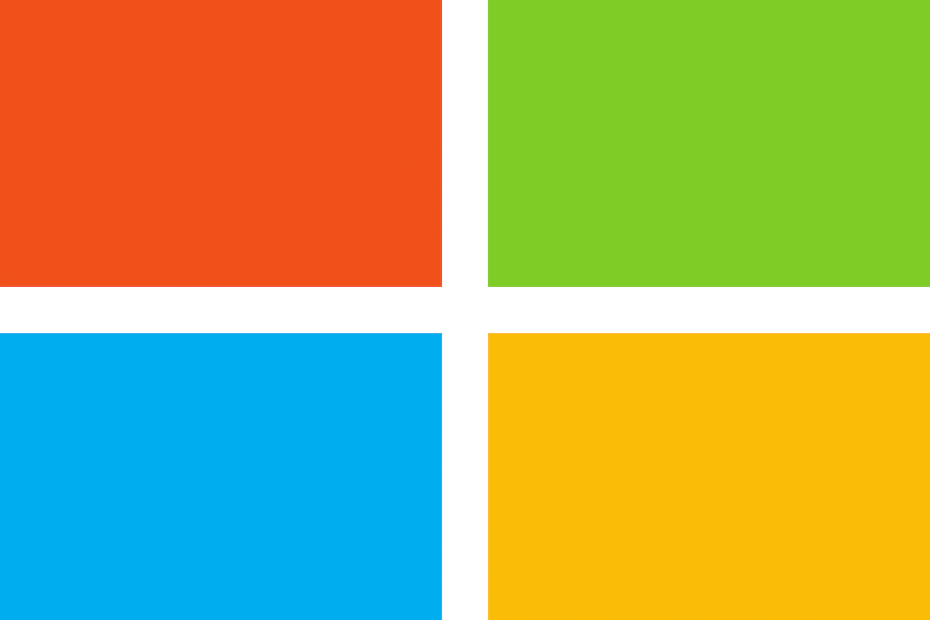
سيحافظ هذا البرنامج على تشغيل برامج التشغيل الخاصة بك ، وبالتالي يحميك من أخطاء الكمبيوتر الشائعة وفشل الأجهزة. تحقق من جميع برامج التشغيل الخاصة بك الآن في 3 خطوات سهلة:
- تنزيل DriverFix (ملف تنزيل تم التحقق منه).
- انقر ابدأ المسح للعثور على جميع السائقين الإشكاليين.
- انقر تحديث برامج التشغيل للحصول على إصدارات جديدة وتجنب أعطال النظام.
- تم تنزيل DriverFix بواسطة 0 القراء هذا الشهر.
وعدت Microsoft بأنها ستسمح للمستخدمين بالوصول إلى تحديث الكتالوج على أي متصفح، ولكن في الوقت الحالي ، لا يزال يتعين على المستخدمين استخدام ملفات متصفح الانترنت 6.0 أو أحدث لتنزيل التحديثات.
إذا كنت تخطط للتثبيت متصفح الانترنت لغرض وحيد هو تنزيل التحديثات من كتالوج تحديثات Microsoft ، هناك بديل. يمكنك الوصول إلى كتالوج التحديث من أي متصفح باستخدام موجز RSS الخاص بالموقع.
بمعنى آخر ، يحتوي عنوان URL لموجز RSS على بنية مستقرة ، والعنصر الوحيد الذي يتغير هو رمز التحديث التراكمي.
كل ما عليك فعله هو إضافة رمز التحديث التراكمي في نهاية عنوان URL لخلاصة RSS ، ونسخ السلسلة في شريط عنوان المتصفح الخاص بك وستتمكن من الوصول إلى رابط التنزيل.
كيف يمكنني الوصول إلى كتالوج التحديث من أي متصفح؟
كيفية الوصول إلى كتالوج التحديث لنظام التشغيل Windows 7 على أي متصفح
- عنوان URL القياسي لخلاصة RSS هو https://catalog.update.microsoft.com/v7/site/Rss.aspx? ف = كيلوبايت
- استبدل KB بالملف الفعلي كود KB أنت تبحث عن
- يؤدي هذا إلى تحميل موجز RSS لمقالة قاعدة المعارف هذه
- في قائمة الخيارات ، ابحث عن رابط التنزيل الذي تريده
- انسخ رابط التنزيل في شريط عنوان المتصفح> أصبحت واجهة كتالوج التحديث مرئية الآن
- انقر فوق التحميل الان وقم بتثبيت KB على جهازك.
كيفية الوصول إلى كتالوج التحديث لنظام التشغيل Windows 10 على أي متصفح
- استخدم النمط القياسي https://catalog.update.microsoft.com/v7/site/Rss.aspx? ف = وأضف windows + 10 كمصطلح بحث في نهاية السلسلة
- مثال: https://catalog.update.microsoft.com/v7/site/Rss.aspx? ف = نوافذ + 10
- يتم سرد كافة تحديثات Windows 10 التراكمية
- انسخ رابط التحديث الذي تريد تنزيله
- الصقها في شريط عنوان المتصفح الخاص بك وستتمكن من الوصول إلى كتالوج تحديث Microsoft لنظام التشغيل Windows 10.
قم بتنزيل تحديثات Windows بشكل أسرع باستخدام متصفح UR
إذا كنت بحاجة إلى تنزيل ملف تثبيت صغير ، فلا يهم المتصفح الذي تستخدمه. ولكن عندما يتعلق الأمر بالملفات الكبيرة ، فإن النظر إلى عداد التنزيل الذي يتحرك ببطء قد يكون مزعجًا. ليس مع متصفح UR.
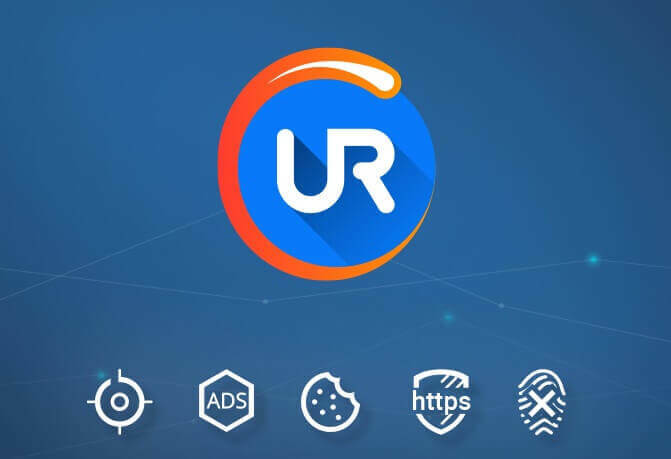
بفضل تقنية التنزيل المتوازي متعدد الطبقات ، يوفر متصفح UR سرعات مذهلة. ستلاحظ بالتأكيد الفرق عندما تكون بعض ملفات الوسائط الكبيرة على المحك ، وبدلاً من ساعات ، ستقلل من الانتظار حتى 4 مرات.
متصفح UR أسرع 4 مرات من متصفحك المعتاد عندما يتعلق الأمر بتنزيل الملفات.
يقوم بإنشاء أجزاء من البيانات ، أجزاء إذا كنت ترغب في ذلك ، لإجراء التنزيل ملفات كبيرة (مثل تحديثات Windows معينة من كتالوج التحديث) ، التجربة الأكثر ذكاءً. أعطها لقطة وانظر بنفسك.
القصص ذات الصلة التي تحتاج إلى التحقق منها:
- إصلاح: يتعطل Windows 7 Update Center في البحث عن التحديثات
- إصلاح: إصدار Windows 10 لا يتم تحديثه أو توقفه
- قم بتنزيل برامج تشغيل NVIDIA لتحديث مايو 2019 لنظام التشغيل Windows 10
![أفضل 5 برامج لقياس الصوت [دليل 2021]](/f/088b13b4841f5939e092be71df7822ae.jpg?width=300&height=460)
![اتصال الإنترنت محدود في Windows 10 [الدليل الكامل]](/f/51b4c827ae7a8cc11a0b4fc0b35a312f.jpg?width=300&height=460)
